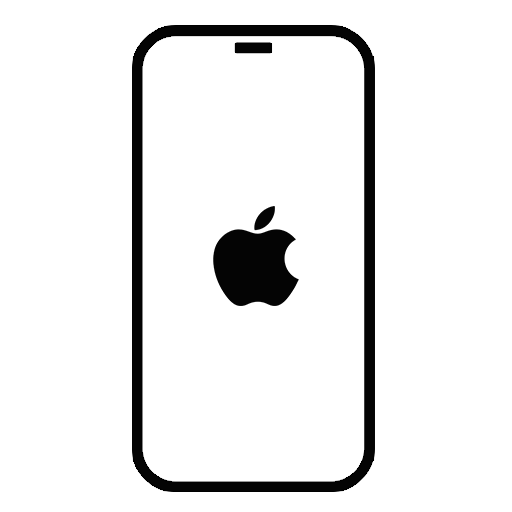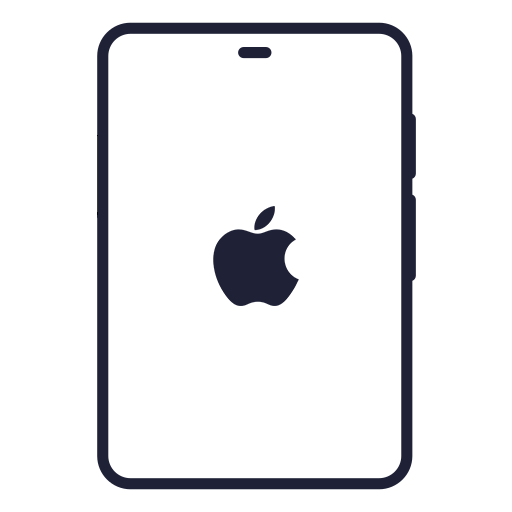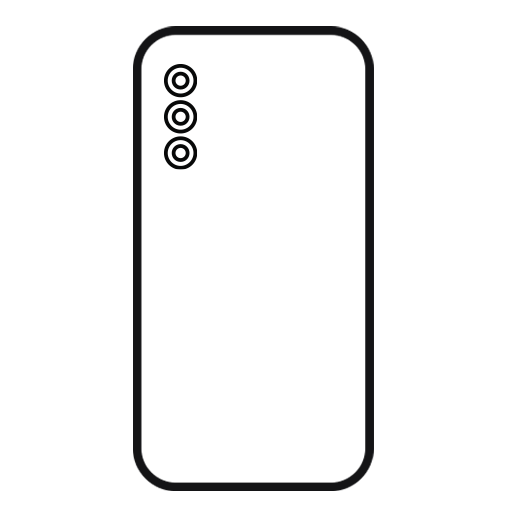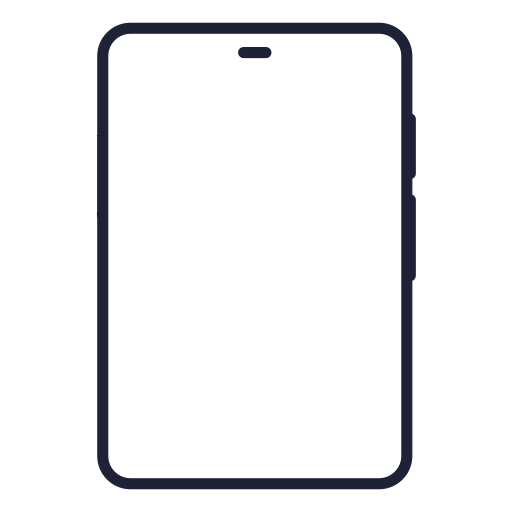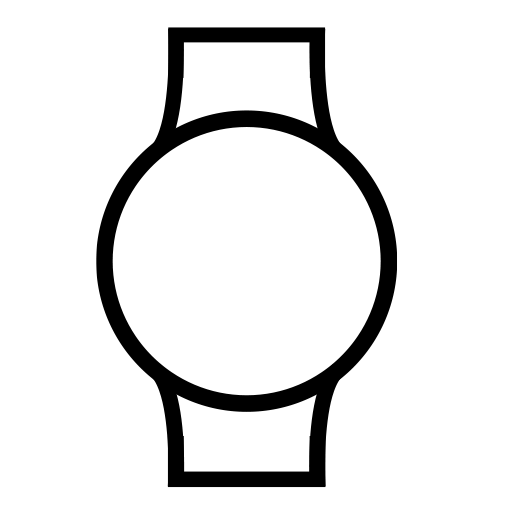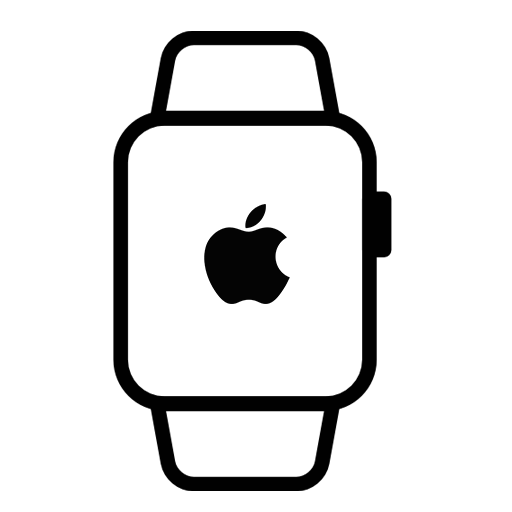Maak je apparaat gereed voor verkoop
Wil je jouw oude Apple iPad, Apple Watch, Samsung telefoon, Samsung tablet, Microsoft Surface of Samsung Galaxy Watch verkopen? Dan is het heel erg belangrijk om deze op de juiste manier leeg te maken en te wissen van alle data die hierop staat. Jij wilt natuurlijk niet dat persoonlijke data nog op je oude apparaat staat. En de nieuwe gebruiker zit ook niet te wachten op jouw exotische vakantiefoto’s. Wij gaan je daarom precies uitleggen hoe je jouw oude apparaat kunt leegmaken en klaarmaakt voor een goede verkoop.
Gegevens overzetten en data en inhoud wissen
Jouw data is waarschijnlijk erg belangrijk voor jou. Je wilt alle foto’s, video’s, apps en notities waarschijnlijk ook op een nieuw apparaat kunnen bereiken. Vervolgens moet je de data, inhoud en verdere gegevens compleet wissen. Hiervoor dien je een aantal dingen te regelen om zeker te zijn van een complete verwijdering van jouw gegevens. Hoe werkt dat nou precies per specifiek apparaat? Wij zetten het voor je op een rijtje:
Apple iPhone
Hier hebben wij al een eerder artikel aan gewijd. Lees dat gerust hier terug.
Apple iPad
Data overzetten iPad
Als je een nieuwe iPad hebt, dan kun je jouw gegevens gemakkelijk overzetten van jouw oude iPad. Dit doe je door jouw nieuwe iPad te synchroniseren met jouw oude iPad. Wanneer je de nieuwe iPad opstart, dan detecteert jouw oude iPad een nieuw toestel. Je hoeft vervolgens enkel op de oude iPad te bevestigen dat je data wilt overzetten door op ‘begin direct’ te drukken. Meer informatie over het gebruik van deze functie kun je vinden op de website van Apple.
iPad leegmaken
Als eerste moet je uitloggen bij jouw Apple iCloud (en dus ook bij de App store). Dit doe je als volgt:
- Tik op je instellingen
- Klik op de naam van jouw Apple ID (bovenaan)
- Scrol omlaag en klik op ‘log uit’
- Voer je Apple ID wachtwoord in en klik op ‘schakel uit’
Vervolgens kun je de inhoud en instellingen van jouw gebruikte iPad gaan wissen. Dit doe je als volgt:
- Ga naar de instellingen-app
- Scrol omlaag en klik op ‘algemeen’
- Klik op ‘Zet over of stel iPad opnieuw in’
- Klik op ‘Wis alle inhoud en instellingen’
- Voer je Apple ID wachtwoord (en eventueel pincode) in en klik op ‘wis iPad’
Verwijder vervolgens jouw oude iPad uit je lijst met vertrouwde apparaten. Voor meer informatie hierover klik je hier
Ben je jouw wachtwoord of Apple ID vergeten?
Apple Watch
Hier hebben wij al een eerder artikel aan gewijd. Lees dat gerust hier terug.
Samsung telefoon (en tablet)
Data overzetten Samsung telefoon (en tablet)
Voor Samsung telefoons kun je gebruik maken van Samsung Smart Switch om jouw data over te zetten. De data kun je gemakkelijk draadloos of met draad overzetten naar jouw nieuwe telefoon. Je hoeft enkel Smart Switch op de oude telefoon te downloaden. Vervolgens selecteer je in de app hoe je data wilt overzetten naar de nieuwe telefoon (draadloos of met draad). Daarna hoef je enkel nog maar de nieuwe telefoon op te starten en verbinding te laten maken. De rest gaat vanzelf!
Opmerking: Deze optie werkt zowel voor Samsung-telefoons als -tablets.
Bekijk de video voor een eenvoudige uitleg over Samsung Smart Switch!
Samsung telefoon (en tablet) leegmaken
Als eerste moet je jouw Google-account verwijderen. Als je dit niet doet, dan blijft jouw Samsung telefoon (of tablet) na de fabrieksreset nog steeds verbonden met jouw Samsung toestel.
- Ga naar de instellingen
- Ga naar ‘Accounts en back-up’
- Selecteer accounts beheren
- Selecteer jouw Google-account
- Klik op ‘Account wissen’
- Bevestig en wis
Als dit is gedaan, dan kun je de fabrieksgegevens herstellen vanuit de instellingen. Dit doe je als volgt:
- Ga naar de instellingen
- Ga naar ‘Algemeen beheer’
- Klik op ‘Fabrieksgegevens herstellen’
- Klik op ‘Resetten’
- Klik op ‘Alles verwijderen’
- Selecteer jouw Google-account
- Klik op ‘Account wissen’
- Bevestig en wis
Opmerking: Deze optie werkt zowel voor Samsung-telefoons als voor tablets..
Op de Samsung-website vind je meer informatie over het resetten van je telefoon of tablet. Klik dan hier.
Samsung Galaxy Watch
Data overzetten Samsung Galaxy Watch
Met de Galaxy Wearable-app op je Samsung-telefoon kun je een back-up maken van de data en app-instellingen van je Galaxy Watch. Dit werkt als volgt:
- Ga naar de instellingen (in de Galaxy Wearable app)
- Klik op ‘Over Watch’
- Klik op ‘Maak back-up’
- Klik op ‘Back-up instellingen
- Klik op ‘Maak nu een back-up’
- Vervolgens kun je jouw nieuwe Galaxy Watch aansluiten op een Samsung Galaxy telefoon
- Als de nieuwe Galaxy Watch is gekoppeld, dan kun je de gemaakte back-up herstellen. Dit doe je dan door in de Galaxy Wearable app zo te navigeren: Instellingen > Over Watch > Back-up en herstel > Herstel. Hier kun je de laatste back-up direct herstellen.
Voor meer informatie over het herstellen van de data van jouw Samsung Galaxy Watch kun je hier klikken.
Samsung Galaxy Watch leegmaken
Voordat je jouw Samsung Galaxy Watch kunt resetten, moet je deze eerst loskoppelen van de telefoon waarmee deze gekoppeld is. Dit doe je als volgt:
- Open de instellingen app op jouw telefoon
- Klik op ‘verbindingen’
- Klik op ‘Bluetooth’
- Klik op het instellingen pictogram naast je horloge
- Klik op ‘verbinding verbreken’
Als jouw Samsung Galaxy Watch verbinding is verbroken, dan kun je de Galaxy Watch naar de fabrieksinstellingen zetten. Dit doe je als volgt:
- Open de instellingen app op jouw Galaxy Watch
- Klik op ‘Algemeen’
- Klik op ‘Resetten
Microsoft Surface
Data overzetten Microsoft Surface
Heb je een nieuwe Microsoft Surface? Dan kun je de data van een oude Microsoft Surface direct overzetten met Windows back-up. Deze methode werkt zowel voor apparatuur met Windows 10 als met Windows 11.
- Update jouw apparaat naar de nieuwste versie van Windows 10 of Windows 11
- Maak een back-up van je bestanden met OneDrive
- Stel je nieuwe Windows apparaat in en deze leest direct jouw gemaakte back-up uit
Voor meer informatie over het overzetten van data van jouw oude Microsoft Surface kun je hier klikken.
Let op: Via de bovenstaande link van Microsoft kun je direct naar updates zoeken voor jouw Windows 10 of Windows 11 computer.
Microsoft Surface leegmaken
Om al jouw data te verwijderen, dien je een nieuwe Windows installatie uit te voeren. Voor Windows 10 doe je dit als volgt:
- Selecteer ‘start’
- Ga naar ‘Instellingen’
- Ga naar ‘Bijwerken en beveiliging’
- Ga naar ‘Herstel’
- Klik op ‘Alles verwijderen’
- Selecteer vervolgens de optie ‘Lokaal opnieuw installeren’
Voor Windows 11 doe je dit als volgt:
- Selecteer ‘start’
- Ga naar ‘Instellingen’
- Ga naar ‘Systeem’
- Ga naar ‘Herstel’
- Klik op ‘Deze PC opnieuw installeren’
- Klik op ‘Verwijder alles’
- Selecteer vervolgens de optie ‘Lokaal opnieuw installeren’
Voor meer informatie over het plaatsen van fabrieksinstellingen op jouw Microsoft Surface kun je hier klikken.
Maak je gebruikte apparaat schoon en verzamel al jouw accessoires
Om de maximale prijs voor jouw gebruikte apparaat te krijgen, kun je deze het beste volledig oppoetsen. Zeker als je jouw apparaat verkoopt via een platform zoals Marktplaats. Zorg er ook voor dat je alle accessoires van jouw apparaat bij elkaar zoekt. Zoals bijvoorbeeld de oplader, de originele doos en verdere accessoires om een zo compleet mogelijk apparaat te verkopen. Als je dit doet, dan krijg je er zeker een maximale prijs voor terug!
Alternatief: Bereken jouw verkoopprijs
Als je jouw gebruikte apparaat wilt verkopen via een verkoopplatform (zoals We Buy Things), dan kun je de waarde van jouw apparaat direct berekenen. Dit is vaak de makkelijkste manier om jouw gebruikte apparaat direct op een veilige manier en voor een eerlijke prijs te verkopen. Vaak krijg je binnen 2 a 3 werkdagen na ontvangst van jouw apparaat direct uitbetaald op jouw bankrekening.
We Buy Things koopt de volgende gebruikte apparaten in:
Verkoop eenvoudig je apparaat
Snel en betrouwbaar je iPhone, telefoon of ander apparaat verkopen.
© 2025 We Buy Things | Privacy verklaring | Algemene voorwaarden